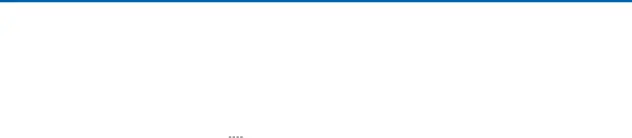
Pantalla de bloqueo
Elija ajustes para bloquear y desbloquear la pantalla.
Asignación de un bloqueo de pantalla
1.Desde una pantalla de inicio, pulse en ![]()
![]()
![]()
![]() Aplicaciones >
Aplicaciones > ![]() Ajustes.
Ajustes.
2.Pulse en Pantalla de bloqueo > Bloqueo de pantalla para seleccionar un bloqueo de pantalla y un nivel de seguridad:
•Deslizar: deslice la pantalla para desbloquearla. Esta opción no proporciona ningún tipo de seguridad.
•Patrón: un patrón de desbloqueo de la pantalla es un gesto táctil que usted crea y utiliza para desbloquear el dispositivo. Esta opción proporciona seguridad media.
•PIN: seleccione un código PIN que usará para desbloquear la pantalla. Esta opción proporciona seguridad media a alta.
•Contraseña: cree una contraseña para desbloquear la pantalla. Esta opción proporciona seguridad alta.
•Ninguno: no se utilizará una pantalla de bloqueo en ningún caso.
3.Si elige una opción de pantalla de bloqueo seguro, seleccione los ajustes de notificación:
•Mostrar contenido
•Ocultar contenido
•No mostrar notificaciones
Ajustes | 120 | Pantalla de bloqueo |
|
|
|
